编辑:秩名2022-11-02 16:38:30
VSCode是一款十分实用的代码编辑器软件,很多有代码编写工作的小伙伴们都在使用这款软件,我们在这款软件中,我们在这款软件中可以做持久化的UI视图,但有时软件会自动切换视图,这时会比较影响我们进行代码编写工作,那该如何让软件中的视图进行固定不更换呢?感兴趣的小伙伴们可以来看看小编带来的这篇文章,对你一定有帮助!
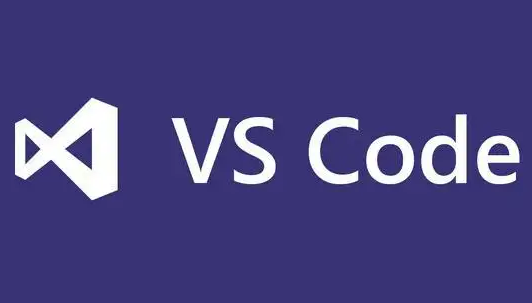
比如说,我们运行 “切换状态栏可见性”(Toggle Status Bar Visibility),然后再打开个人设置 (JSON),我们可以在设置中找到这样一条:
"workbench.statusBar.visible": false,这个配置也非常好理解,它是表达:statusBar(状态栏)并不是 visibile (可见)的。
再比如,你可以将侧边栏显示在右侧,像 Visual Studio 里那样,你可以运行 “切换边栏位置”(Toggle Side Bar Position)。

完成这样的命令后,个人设置里就会多出下面这条设置:"workbench.sideBar.location": "right"还有就是搜索视图的位置,你可以运行“切换搜索视图位置”命令。

VS Code 就会在设置里添加如下代码:"search.location": "panel"相信通过这三个例子,你就可以了解如何在你的不同设备之间共享 UI 设置了。
通过设置来控制 UI 最棒的地方在于,你可以为不同的项目指定不同的设置。比如你可以在自己的个人设置里,将状态栏、侧边栏等都隐藏,这样当你打开一个新窗口时,或者只是编辑单个文件时,你不需要用到它们,自然也就不需要显示它们。而当你
打开了某个项目时,可以由这个项目的情况来决定是否要将它们打开。比如说这个项目用了 Git,那么将侧边栏展示出来可能会更方便一些。
好了,今天的分享就到这里了,想要学习更多软件教程就来Iefans手机教程频道,快快收藏吧,更多精彩不容错过!

53.9MB
编程工具

45.05MB
数据库

49.26MB
编程工具

62.47MB
编程工具

64.54MB
编程工具

37.9MB
软件开发

53.41MB
编程工具

44.01MB
编程工具

47.75MB
编程工具

36.15MB
加壳脱壳

34.8MB
编程工具

53.41MB
编程工具

53.35MB
编程工具

42.45MB
编程工具
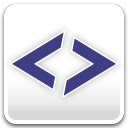
53.34MB
编程工具

88.7MB
编程工具

53.29MB
编程工具

59.12MB
JAVA相关

43.33MB
编程工具

69.59MB
编程工具

1023.3KB
编程工具

40.14MB
编程工具

189MB
网页源码

45.34MB
编程工具